Jeśli chcesz wiedzieć, jak zrobić linię przerywaną w Illustratorze zamiast standardowej linii przerywanej o twardych krawędziach, ta strona pokazuje, jak to zrobić. Standardowa paleta Stroke (patrz poniżej) daje Ci wszystkie narzędzia potrzebne do wykonania linii przerywanej o twardych krawędziach, ale nie daje Ci opcji, aby kreski były okrągłe:
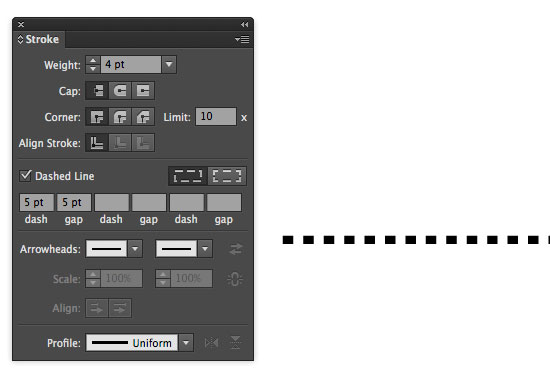
Aby wykonać idealnie okrągłe kropki na linii, musisz stworzyć własny pędzel. Jest to bardzo prosta rzecz do zrobienia.
Krok 1: Utwórz okrąg za pomocą narzędzia Elipsa
Używając narzędzia Elipsa, naciśnij SHIFT na klawiaturze, aby ograniczyć proporcje i przeciągnij po tablicy, aby utworzyć swój okrąg.
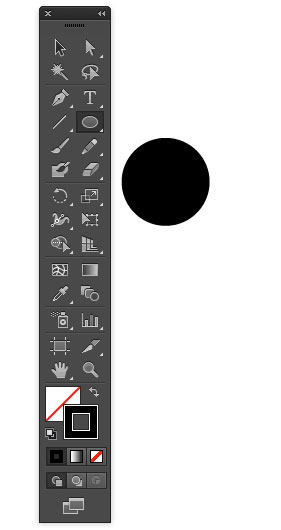
Krok 2: Przeciągnij okrąg do palety Pędzle
Otwórz paletę Pędzle – Okno/Pędzle (lub F5). Przeciągnij do niej kółko – pojawi się okno dialogowe z pytaniem, czy chcesz użyć Pędzla rozproszonego, Pędzla artystycznego czy Pędzla do wzorków. Wybierz 'Pędzel rozproszony’.
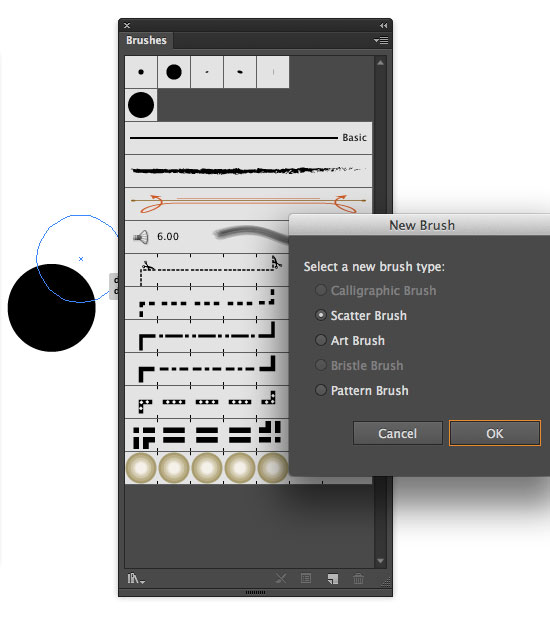
Krok 3: Dostosuj ustawienia opcji pędzla rozproszonego
Kliknij OK – i pojawi się okno dialogowe Opcje pędzla rozproszonego:
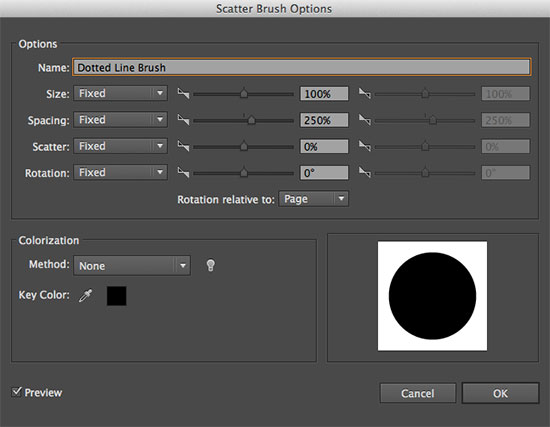
Możesz tu dokonać wszelkiego rodzaju zmian – na przykład sprawić, by kropka losowo rozpryskiwała się po ścieżce – zaszalej. Jednak dla celów stworzenia prostej linii przerywanej, zmienimy tylko ustawienie Odstępu na 250%. Może to być dowolna przerwa między poszczególnymi kropkami – możesz ją później dopracować. Kliknij OK.
Krok 4: Utwórz ścieżkę i przypisz nowy pędzel
Teraz użyj narzędzia Odcinek linii i utwórz ścieżkę. Upewniając się, że w palecie narzędzi wybrana jest opcja „Obrys” (a nie „Wypełnienie”), zaznacz linię i kliknij na swój nowy pędzel w palecie pędzli. Zastosuje on nową przerywaną linię do linii:
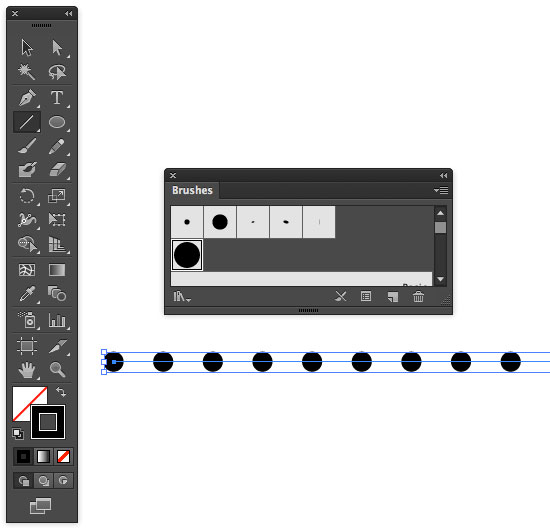
Teraz masz przerywaną linię z idealnie okrągłymi kropkami. Jeśli chcesz edytować ten pędzel, kliknij go dwukrotnie na palecie Pędzle i zmień ustawienia. Po kliknięciu OK zostaniesz zapytany, czy chcesz zastosować zmiany do wszystkich istniejących linii „Ten pędzel jest w użyciu i niektóre pociągnięcia mogły nadpisać jego opcje. Czy chcesz zastosować zmiany do istniejących pociągnięć pędzla?”. Jeśli tak, kliknij 'Apply to Strokes’. Jeśli nie, kliknij przycisk 'Leave Strokes’ (Pozostaw pociągnięcia).
I to jest właśnie sposób na wykonanie linii przerywanej w programie Illustrator.
Źródła & Więcej informacji
- Więcej samouczków Adobe Illustrator
- Ścieżki Clipping Paths w Photoshopie
- Darmowa metoda konwersji Quarka do InDesign
- 4 Color Process Printing i Spot Color Printing – What’s the Difference?
- Powrót z How to Make a Dotted Line in Illustrator do domu
.